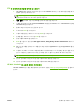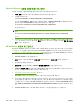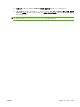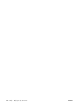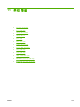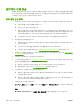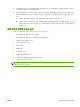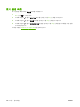HP Color LaserJet CP3525 Series Printers-User's Guide
Microsoft Windows 명령을 사용한 펌웨어 업그레이드
네트워크 연결을 이용해 펌웨어를 업데이트하려면 다음 지침을 따르십시오.
1.
시작, 실행을 차례로 누른 다음 cmd 를 입력하여 명령 창을 여십시오.
2.
다음을 입력하십시오.
copy /B <FILENAME> \\<COMPUTERNAME>\<SHARENAME>
여기서 <FILENAME>은 .RFU 파일의 이름(경로 포함), <COMPUTERNAME>은 제품을 공유하는
컴퓨터 이름, <SHARENAME>은 제품 공유 이름입니다. 예를 들면
C:\>copy /b C:\cljcp3525.rfu \\YOUR_SERVER\YOUR_COMPUTER
을 입력하십시오.
주: 파일 이름이나 경로에 공백이 포함되면 파일 이름이나 경로를 따옴표로 묶어야 합니다. 예를
들면
C:\>copy /b "C:\MY DOCUMENTS\cljcp3525.rfu" \\YOUR_SERVER\YOUR_COMPUTER
입니다.
3.
키보드의 Enter 를 누르십시오. 제어판이 펌웨어 업그레이드 진행률을 나타내는 메시지를 표시합
니다. 업그레이드가 끝나면 제어판에 준비 메시지가 표시됩니다. 컴퓨터 화면에 파일 하나 복사
됨 메시지가 표시됩니다.
HP Jetdirect 펌웨어 업그레이드
제품의 HP Jetdirect 네트워크 인터페이스에는 제품 펌웨어와는 별도로 업그레이드할 수 있는 펌웨어
가 있습니다. 이 절차를 사용하려면 컴퓨터에 HP Web Jetadmin 버전 7.0 이상을 설치해야 합니다.
131페이지의 HP Web Jetadmin 소프트웨어 사용을 참조하십시오. HP Web Jetadmin 을 사용하여
HP Jetdirect 펌웨어를 업데이트하려면 다음 단계를 완료하십시오.
1.
HP Web Jetadmin 프로그램을 엽니다.
2.
탐색 패널의 드롭다운 목록에서 장치 관리 폴더를 여십시오. 장치 목록 폴더로 이동합니다.
3.
업데이트할 제품을 선택합니다.
4.
장치 도구 드롭다운 목록에서 Jetdirect 펌웨어 업데이트 옵션을 선택하십시오.
5.
Jetdirect 펌웨어 버전 열 제목 아래에 HP Jetdirect 모델 번호와 현재 펌웨어 버전이 표시되어 있
습니다. 이 모델 번호와 펌웨어 버전을 기록해 두십시오.
6.
http://www.hp.com/go/wja_firmware 로 갑니다.
7.
HP Jetdirect 모델 번호 목록으로 이동한 다음 적어둔 모델 번호를 찾습니다.
8.
해당 모델의 현재 펌웨어 버전을 찾아 적어둔 버전보다 상위 버전인지 확인합니다. 상위 버전일
경우, 펌웨어 링크를 마우스 오른쪽 버튼으로 누르고 웹 페이지의 지침을 따라 새 펌웨어 파일을
다운로드합니다. 파일은 HP Web Jetadmin 을 실행하는 컴퓨터의 <drive>:\PROGRAM FILES
\HP WEB JETADMIN\DOC\PLUGINS\HPWJA\FIRMWARE\JETDIRECT 폴더에 저장해야 합니
다.
9.
HP Web Jetadmin 에서 기본 제품 목록으로 돌아가 디지털 전송자를 다시 선택합니다.
152
10 장 제품 관리 및 유지보수
KOWW